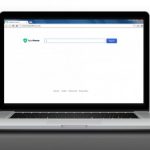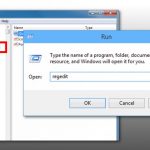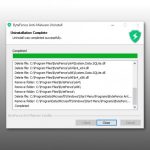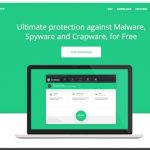Klausimas
Problema: Kaip pašalinti ByteFence antivirusinę programą iš Windows?
Man atrodo, kad kartu su Java atnaujinimu, į mano kompiuterį buvo įrašyta ByteFence programa. Problema yra tame, kad as negaliu jos pašalinti iš Add/Remove programų aplanko. Galbūt galėtumėte man padėti?
Patvirtintas atsakymas
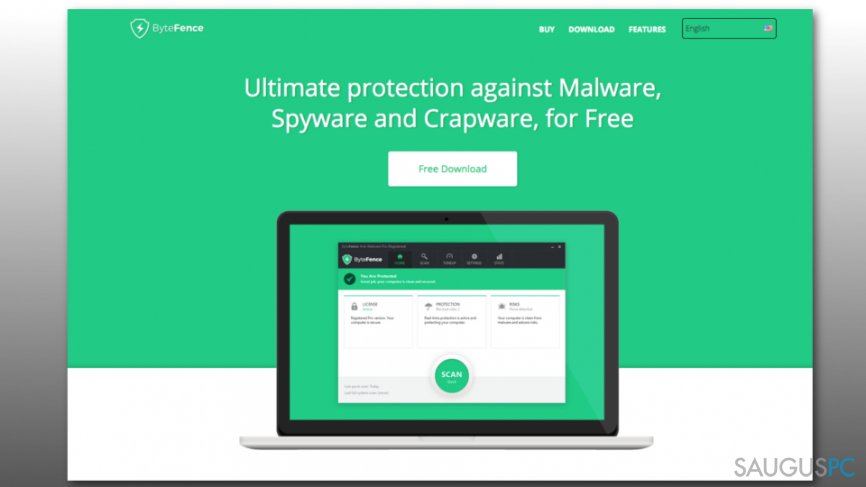
ByteFence – tai legali antivirusinė programa, kurią sukūrė Byte Technologies. Jeigu svarstėte, kokią antivirusinę programą reikėtų įsirašyti ir nusprendėte, kad tai turėtų būti ByteFence, galime pridurti tik tiek, kad ši programa puikiai tiks apsaugoti jūsų kompiuterį nuo virusų, tokių kaip šnipinėjimo programos (Spyware), failus koduojančios programs (Ransomware), Trojanai, reklaminės programos (Adware) ir t.t.
Vis dėlto, jeigu jūsų operacinė sistema pradėjo inicijuoti ByteFence sistemos skenavimus nei iš šio, nei iš to, tai reiškia, kad į savo kompiuterį įsirašėte programinės įrangos paketą iš trečiųjų šalių programų platinimo svetainės (pvz.: Cnet or Softonic).
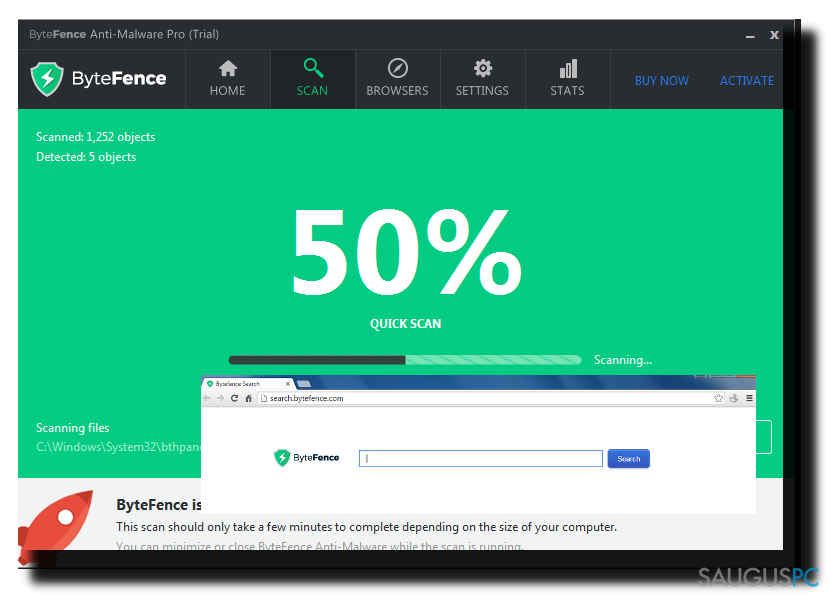
Dėl tokio nepriimtino platinimo būdo, saugumo ekspertai įtraukę šią antivirusinę prie potencialiai nepageidaujamų programų (PNP) sąrašo ir rekomenduoja ją pašalinti iš sistemos.
Norint įsirašyti ByteFence atskirai, įrašymo metu žmonės informuojami apie Search.ByteFence.com paieškos variklį, kuris bus įrašytas į sistemą kartu su antivirusine programa.
Taigi, svarbiausia būti ypač atidiems programų įrašymo metu ir atsisakyti nepageidaujamų priedų. Jeigu ketinate įsirašyti trečiųjų šalių programą, pavyzdžiui, Java ar Adobe Flash atnaujinimą, tokie papildomi priedai, kaip ByteFence antivirusinė bei Search.ByteFence.com naršyklės užgrobėjas, greičiausiai bus paslėpti po Quick/Basic įrašymo metodu. Dėl šios priežasties jie gali patekti į sistemą be jūsų žinios.
Bytefence pašalinimas iš sistemos
Nors ByteFence yra laikoma legalia programa, paieškos variklis, kurį ji platina nėra patikimas. Remiantis neseniai atliktais tyrimais, Search.ByteFence.com gali sukelti šias problemas:
- Pakeisti sistemos nustatymus. ByteFence įrašo Search.ByteFence.com paieškos variklį, kuris vėliau teikia paieškos rezultatus bei yra nustatomas kaip pradinis naršyklės puslapis. Be to, ji gali įrašyti pagalbinių naršyklės priedų, kurie gali blokuoti Search.ByteFence.com šalinimą.
- Search.ByteFence.com gali būti susijusi su Trojan/Win32.AGeneric failu.
- Šis trečiųjų šalių paieškos variklis gali nukreipti naršyklę į nepatikimas svetaines.
- Jis įrašo slapukus ir gali rinkti informaciją, susijusią su žmonių naršymo veikla.
Taigi, jeigu netyčia įsirašėte ByteFence bei Search.ByteFence.com kartu su trečiųjų šalių programa, nedelsiant juos pašalinkite.
1 būdas. Pašalinkite ByteFence automatiškai
Nemažai žmonių pranešė, kad jie negali pašalinti ByteFence naudojant Add/Remove Programs funkciją, nes sąraše trūksta šalinimo failo.
Tokiu atveju rekomenduojame įsijungti kompiuterį saugiuoju režimu (angl. Safe Mode) (instrukcijos nurodytos apačioje), o tada įsirašyti programų šalinimo įrankį, pavyzdžiui, Reimage. Paleiskite sąrankos failą ir nurodykite programai pašalinti ByteFence.
Nors minėta programa ir pašalins antivirusinę kartu su jai priklausančiais registrų įrašais, Search.ByteFence.com virusą turėsite pašalinti rankiniu būdu, o tai padaryti galima iš naujo nustačius naršyklės parametrus. Po to, norint išsaugoti pakeitimus, perkraukite kompiuterį.
2 būdas. Išinstaliuokite ByteFence rankiniu būdu
- Visų pirma spustelėkite Ctrl + Shift + Esc tam, kad atsidarytų Task Manager langas.
- Suraskite bytefence.exe procesą ir jį išjunkite. PASTABA: procesų, susijusių su ByteFence, gali būti ne vienas.
- Po to, spustelėkite Start (kairiajame kampe apačioje) – Pasirinkite Settings – Spustelėkite System – Apps & Features.
- Suraskite ByteFence, spustelėkite programos piktogramą ir pasirinkite Uninstall. (Windows 8)
- Paspauskite Windows mygtuką (kairiajame kampe apačioje) – spustelėkite rodyklę žemyn.
- Find ByteFence, right-click it and select Uninstall.
- Dukart spustelėkite ant ByteFence programos tam, kad pradėtumėte programos šalinimą. (Windows 10)
- Tuomet paspauskite Start arba Windows mygtuką (priklausomai nuo OS tipo), įveskite regedit ir paspauskite Enter.
- Suraskite ir pašalinkite visus registrų įrašus, priklausančius ByteFence programai. Failų ieškokite šiuose aplankuose:
HKEY_CURRENT_USER\\Software\\ ByteFence
HKEY_LOCAL_MACHINE\\Software\\ ByteFence
HKEY_LOCAL_MACHINE\\Software\\Microsoft\\Windows\\CurrentVersion\\Run\\eg ui - Po to, pašalinkite ByteFence failus iš šių aplankų:
C:\\Program Files\\ ByteFence
C:\\Document and Settings\\All Users\\Application Data\\ ByteFence
C:\\Documents and Settings\\%USER%\\Application Data\\ ByteFence - Baigiant ištrinkite Search.ByteFence.com papildinį iš naršyklės ir iš naujo nustatykite numatytuosius naršyklės parametrus.
Pašalinkite programas vienu pelės spustelėjimu
Šią programą galite išdiegti sekdami išsamias sauguspc.lt ekspertų paruoštas instrukcijas. Norėdami sutaupyti jūsų laiką, mes taip pat parinkome programas, padėsiančias atlikti tą pačią užduotį automatiniu būdu. Jei skubate arba manote, jog nesate pakankamai patyrę, jog pašalintumėte nepageidaujamą programą patys, rinkitės vieną iš mūsų siūlomų sprendimų:
Neleiskite svetainėms, ISP ir kitoms šalims jūsų šnipinėti
Jeigu siekiate likti anonimiški ir nenorite, kad ISP bei vyriausybė jus šnipinėtų, rekomenduojame naudoti VPN programą. Ši programa leis jums prisijungti prie interneto ir likti visiškai anonimišku, tokiu būdu užkertant kelią stebėjimo priemonėmis, reklamoms bei kitam pavojingam turiniui. Private Internet Access VPN programa taip pat yra svarbi kai kalbame apie vartotojų privatumą. Internetinio šnipinėjimo įrankiai, tokie kaip slapukai, gali būti naudojami ne tik socialinėse platformose ir informacinėse svetainėse.
Duomenų atkūrimo programos gali padėti atgauti prarastus failus
Duomenų atkūrimo programa gali pagelbėti, kai norite atkurti savo failus. Net ir ištrynus failą, jis nepranyksta visiškai, kadangi jis vis tiek išlieka kietąjame diske, kol vietoj jo nėra įrašyti nauji duomenys. Data Recovery Pro yra atkūrimo programa, galinti surasti ištrintų failų kopijas jūsų įrenginio standžiajame diske. Naudodamiesi šiuo įrankiu išvengsite vertingų dokumentų praradimo, įskaitant nuotraukas, vaizdo įrašus, darbui skirtus failus ir daug kitų.